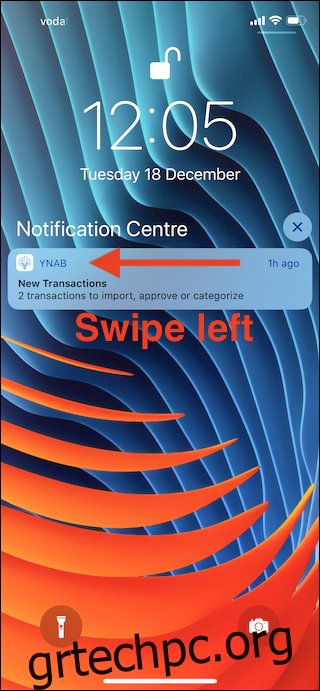Ο τρόπος με τον οποίο το iOS χειρίζεται τις ειδοποιήσεις ήταν πάντα λιγότερο από ιδανικός, αλλά το iOS 12 βελτιώνει αρκετά τα πράγματα. Μέρος αυτού είναι η νέα δυνατότητα αλλαγής του τρόπου χειρισμού των ειδοποιήσεων, απευθείας από το Κέντρο ειδοποιήσεων.
Με την άφιξη του iOS 12, η Apple έδωσε τη δυνατότητα στους χρήστες να λαμβάνουν μια ειδοποίηση, να αποφασίζουν ότι δεν θέλουν να την ξαναδούν και στη συνέχεια να τα κάνουν όλα αυτά χωρίς να μπουν στον συχνά μπερδεμένο κόσμο των Ρυθμίσεων εφαρμογή. Αυτή είναι μια μεγάλη βελτίωση για τη χρηστικότητα και που ελπίζουμε ότι σημαίνει ότι οι προγραμματιστές θα το σκεφτούν δύο φορές πριν στείλουν ανεπιθύμητη αλληλογραφία στους χρήστες τους με ειδοποιήσεις.
Η διαχείριση ειδοποιήσεων από το Κέντρο ειδοποιήσεων είναι ένας πολύ καλός τρόπος για να βεβαιωθείτε ότι δεν θα δείτε ποτέ ξανά το αίτημα αυτού του ενοχλητικού παιχνιδιού για το χρόνο σας. Αυτό αξίζει σχεδόν την αναβάθμιση μόνο στο iOS 12. Μόλις το κάνετε αυτό και λάβετε πάρα πολλές ενοχλητικές ειδοποιήσεις, αντί να το απορρίψετε, σύρετε το δάχτυλό σας προς τα αριστερά πάνω του.
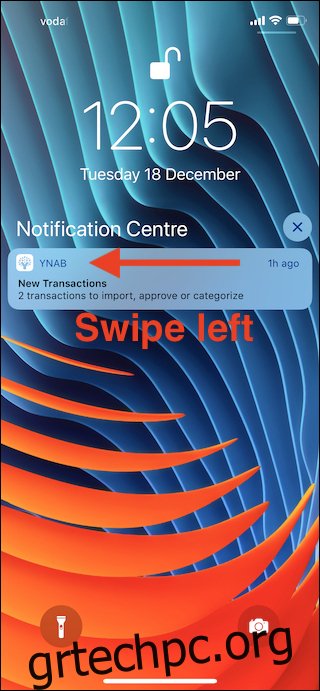
Θα δείτε τρεις επιλογές και αυτή που πρέπει να πατήσετε είναι “Διαχείριση”.
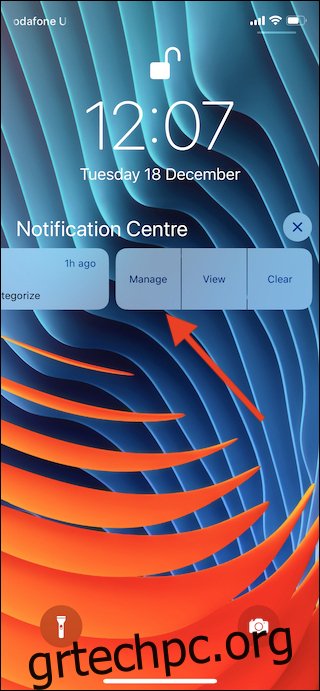
Στη συνέχεια, θα δείτε τέσσερις επιλογές.
Παράδοση αθόρυβα: Αυτή η επιλογή θα επιτρέψει στις ειδοποιήσεις να φτάνουν, αλλά δεν θα αναπαράγουν ήχους, δεν θα εμφανίζουν banner ή εικονίδια σημάτων ή δεν θα εμφανίζονται στην οθόνη κλειδώματος.
Απενεργοποίηση: Αυτή η επιλογή κάνει ακριβώς αυτό που ακούγεται, απενεργοποιώντας όλες τις ειδοποιήσεις για την εν λόγω εφαρμογή.
Ρυθμίσεις: Αυτό θα σας μεταφέρει στις πιο αναλυτικές επιλογές ειδοποιήσεων στην εφαρμογή Ρυθμίσεις. Εδώ, μπορείτε να αλλάξετε τον τρόπο εμφάνισης των ειδοποιήσεων και τον ήχο που παράγουν όταν φτάνουν.
Ακύρωση: Αυτό το κουμπί ακυρώνει το παράθυρο διαλόγου και σας επιστρέφει στο Κέντρο ειδοποιήσεων.
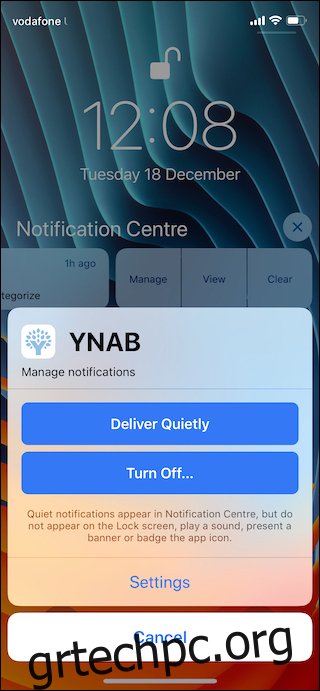
Η σχετική επιλογή εδώ είναι η πρώτη γιατί επιτρέπει στους χρήστες να συνεχίσουν να λαμβάνουν ειδοποιήσεις που μπορεί να μην είναι σημαντικές, αλλά μπορεί επίσης να αξίζει να τις δουν. Οι ειδοποιήσεις παιχνιδιών είναι ένα εξαιρετικό παράδειγμα τέτοιων ειδοποιήσεων, οπότε αν προτιμάτε να μην έχετε μια ηχητική ειδοποίηση αλλά φοβάστε να χάσετε κάτι, αυτή είναι η επιλογή για εσάς.
Αυτή η δυνατότητα από μόνη της καθιστά τις ειδοποιήσεις του iOS 12 πολύ πιο διαχειρίσιμες, επιτρέποντας στους χρήστες να αφαιρούν τις ειδοποιήσεις από τη ζωή τους στο σημείο όπου το λάστιχο συναντά το δρόμο αντί να αποθαρρύνονται από τη σκέψη να εμβαθύνουν στις Ρυθμίσεις.